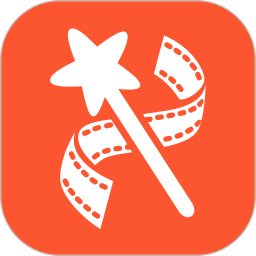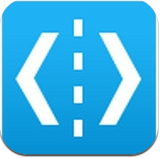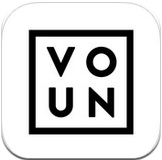《乐秀视频编辑器》制作GIF动图教程
时间:2018-05-18 18:02:00
- 编辑:谷子
6680
乐秀视频编辑器除了视频编辑功能之外,也是可以编辑制作图片的。今天小编要为大家介绍的是使用乐秀视频编辑器来制作GIF动图的教程,下面就一起来看看吧!
制作教程:
1、如果有用户想要在乐秀中编辑和制作gif图片,那么就需要先点击主页下方的“gif制作”按钮,去进行具体的编辑操作。
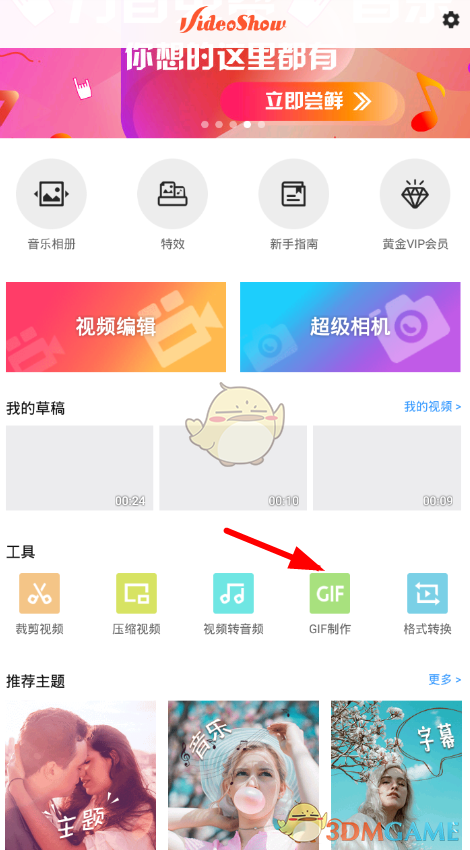
2、这里以视频转GIF图片为例子,点击进入手机本地里,找到自己想要进行GIF转换的视频。
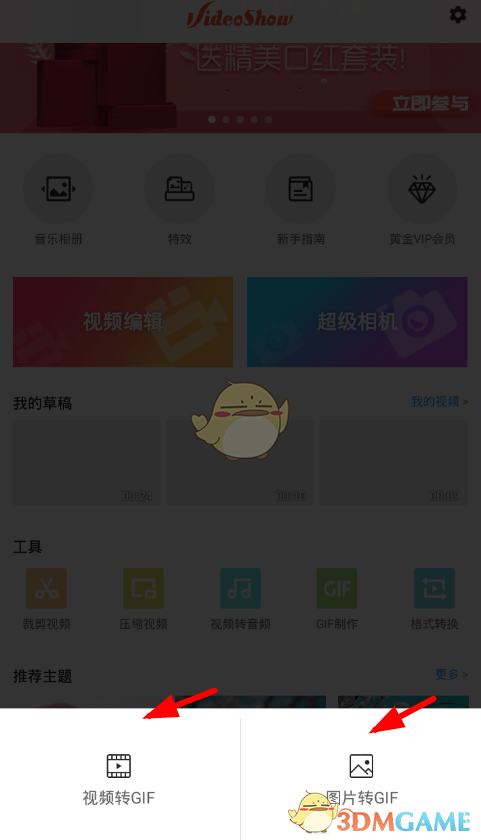
3、在进入了视频转换GIF页面之后,就可以通过右侧按钮来设定截取的时间,gif图时长不能超过10秒哦!
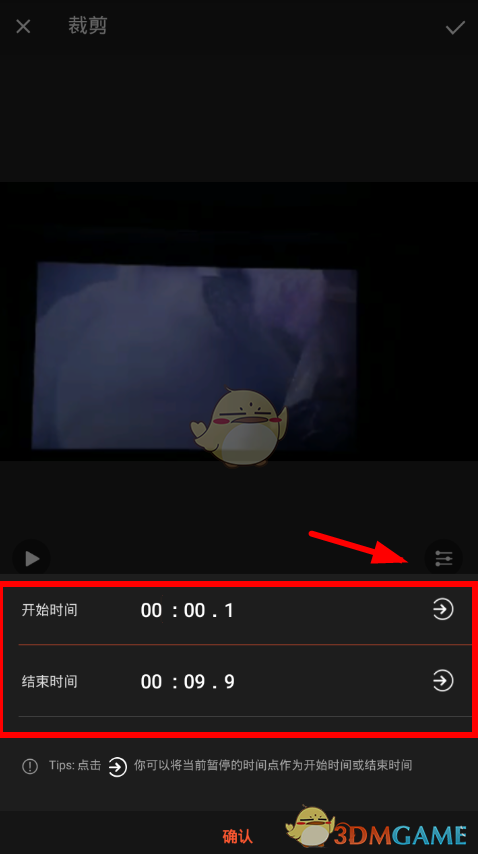
4、设定完毕之后,点击确认进行转换,你还可以通过下方的“+”按钮来在自己的gif图中添加字幕,设置完毕就可以点击右上角对勾按钮进行保存了。
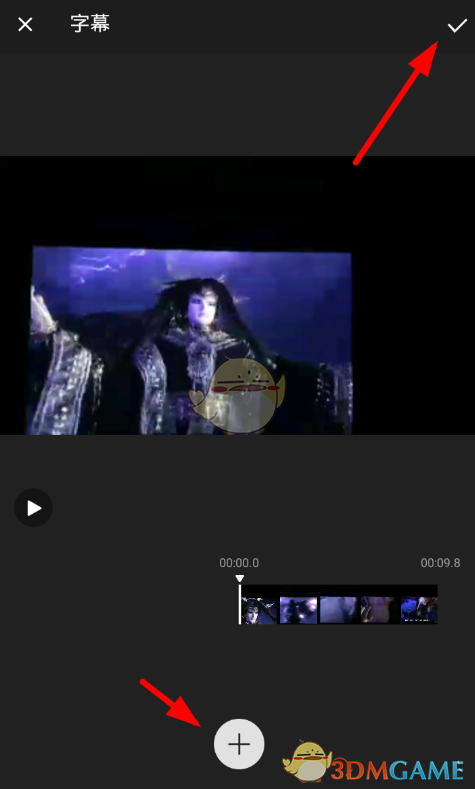
本文内容来源于互联网,如有侵权请联系删除。

相关内容
相关攻略 更多+
类似软件 更多+
近期热门
更多+
热门礼包
更多+
原创推荐
更多+
-
《漫威终极逆转》评测:每局三分钟,随机又公平
手游评测 |廉颇
-
《逆水寒》手游2.0新赛年评测:国风朋克来袭
手游评测 |廉颇
近期大作
更多+
3DM自运营游戏推荐